Apabila setelah menginstal Windows 10 build 14942 mengalami masalah masuk ke game Xbox Live , solusi ini akan memperbaiki masalah anda
Microsoft kini meluncurkan Windows 10 build 14942 untuk PC terdaftar di Fast ring dari Windows Insider program. Rilis bagian baru dari Redstone 2 update membawa beberapa fitur baru, perubahan, dan perbaikan.
Salah satu perbaikan baru ini yang mencakup perubahan operating system menangani layanan host. Sementara terdahulu pengelompokan layanan ke layanan host digunakan untuk menyimpan memori, sekarang dengan komputer yang menampilkan lebih dari cukup RAM, keuntungan menghemat memori telah menurun secara drastis.
Pada Windows 10 build 14942 dan selanjutnya, kebanyakan host layanan tidak lagi dikelompokkan. Sebaliknya, mereka dibagi menjadi proses yang terpisah dari devices featuring 3.5GB + RAM. dan sayangnya, akibat dari perubahan, pengguna mungkin mengalami masalah mencoba masuk ke dalam game yang menggunakan Xbox Live.
Namun, Microsoft menyadari masalah ini dan menawarkan solusi sampai ada perbaikan permanen.
Pada Windows 10 ini, kami akan memandu anda melalui langkah-langkah untuk berhasil masuk ke game yang menggunakan Xbox Live jika anda menjalankan Windows 10 Redstone 2 (build 14942).
Gunakan tombol Windows key + X keyboard shortcut untuk membuka Power User menu dan pilih Command Prompt (admin).
Ketik perintah dibawah ini dan tekan Enter:
REG ADD HKLM\SYSTEM\CurrentControlSet\Services\XblAuthManager /v SvcHostSplitDisable /t REG_DWORD /d 1 /f
Reboot komputer dsn selesai.
Saat me-restart sistem, XblAuthManager akan berbagi proses host layanan dengan Windows Update dan Background Intelligent Transfer Service, yang akan memungkinkan untuk masuk kembali ke Xbox Live.
Microsoft kini meluncurkan Windows 10 build 14942 untuk PC terdaftar di Fast ring dari Windows Insider program. Rilis bagian baru dari Redstone 2 update membawa beberapa fitur baru, perubahan, dan perbaikan.
Salah satu perbaikan baru ini yang mencakup perubahan operating system menangani layanan host. Sementara terdahulu pengelompokan layanan ke layanan host digunakan untuk menyimpan memori, sekarang dengan komputer yang menampilkan lebih dari cukup RAM, keuntungan menghemat memori telah menurun secara drastis.
Pada Windows 10 build 14942 dan selanjutnya, kebanyakan host layanan tidak lagi dikelompokkan. Sebaliknya, mereka dibagi menjadi proses yang terpisah dari devices featuring 3.5GB + RAM. dan sayangnya, akibat dari perubahan, pengguna mungkin mengalami masalah mencoba masuk ke dalam game yang menggunakan Xbox Live.
Namun, Microsoft menyadari masalah ini dan menawarkan solusi sampai ada perbaikan permanen.
Pada Windows 10 ini, kami akan memandu anda melalui langkah-langkah untuk berhasil masuk ke game yang menggunakan Xbox Live jika anda menjalankan Windows 10 Redstone 2 (build 14942).
Cara memperbaiki Xbox sign-in failure pada Windows 10 build 14942
Gunakan tombol Windows key + X keyboard shortcut untuk membuka Power User menu dan pilih Command Prompt (admin).
Ketik perintah dibawah ini dan tekan Enter:
REG ADD HKLM\SYSTEM\CurrentControlSet\Services\XblAuthManager /v SvcHostSplitDisable /t REG_DWORD /d 1 /f
Reboot komputer dsn selesai.
Saat me-restart sistem, XblAuthManager akan berbagi proses host layanan dengan Windows Update dan Background Intelligent Transfer Service, yang akan memungkinkan untuk masuk kembali ke Xbox Live.

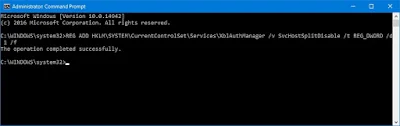
Comments
Post a Comment